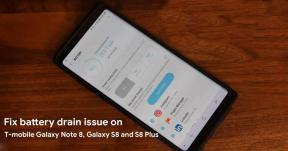So beheben Sie: Samsung TV Bluetooth funktioniert nicht Problem
Verschiedenes / / August 04, 2021
Anzeige
In diesem Tutorial zeigen wir Ihnen, wie Sie das Problem beheben, dass Samsung TV Bluetooth nicht funktioniert. Samsung bietet eine Reihe von QLED-, UHD- und SUHD-TV-Varianten an. Hinzu kommen Full HD, 4K Ultra HD und QLED 8K, und die Dominanz in der Fernsehbranche ist für jeden sichtbar. Um die Benutzererfahrung weiter zu verbessern, können Sie dies auch tun Verbinden Sie es mit dem Internet und schau dir deine Lieblingsserie an. Ebenso können Sie eine Verbindung zu einem Bluetooth-Gerät herstellen.
Auf diese Weise können Sie Bluetooth-Headsets, Soundbar, Lautsprecher, Gamepad, Controller und sogar eine Tastatur oder Maus voll nutzen. Ebenso können Menschen mit Hörproblemen die Bluetooth-Hörgeräte nutzen und an ihre Fernsehgeräte anschließen. Manchmal funktioniert das Bluetooth Ihres Samsung-Fernsehgeräts jedoch möglicherweise nicht wie erwartet. Dies führt dazu, dass Sie keines der oben genannten Geräte verwenden können. Wenn Sie auch mit diesem Problem konfrontiert sind, hilft Ihnen dieser Leitfaden weiter. Folgen.

Seiteninhalt
-
1 Fix: Samsung TV Bluetooth funktioniert nicht Problem
- 1.1 Fix 1: Auf Firmware-Update prüfen
- 1.2 Fix 2: Stellen Sie sicher, dass das Bluetooth-Gerät eingeschaltet ist
- 1.3 Fix 3: Überprüfen Sie den Bluetooth-Verbindungsbereich
- 1.4 Fix 4: Starten Sie beide Geräte neu
- 1.5 Fix 5: Verbinden Sie das Bluetooth-Gerät über die Telefoneinstellungen
- 1.6 Fix 6: Versuchen Sie, Smart TV mit einem anderen Bluetooth-Gerät zu koppeln
Fix: Samsung TV Bluetooth funktioniert nicht Problem
Was den Grund für dieses Problem betrifft, könnte es einige Faktoren geben. Zunächst könnte es sich um die Verwendung einer alten Firmware auf Ihrem Fernseher handeln. Wenn sich das Bluetooth-Gerät nicht in der erforderlichen Reichweite befindet, kann die Verbindung ebenfalls nicht erfolgreich hergestellt werden. Oder es können sogar Probleme mit dem Bluetooth-Gerät selbst auftreten. In diesem Zusammenhang finden Sie nachfolgend einige praktische Problemumgehungen, mit denen Sie diese Probleme beheben können, die wiederum das Problem beheben sollten, dass Samsung TV Bluetooth nicht funktioniert.
Anzeige
Fix 1: Auf Firmware-Update prüfen
Samsung veröffentlicht regelmäßig Software-Updates für seine Smart-TVs. Während sie möglicherweise neue Funktionen einführen oder nicht, sind sie dafür verantwortlich, die zugrunde liegenden Probleme zu beheben und verschiedene Fehler zu beheben. Wenn Sie Ihren Fernseher also schon lange nicht mehr aktualisiert haben, ist jetzt wahrscheinlich der richtige Zeitpunkt dafür. Hier sind die erforderlichen Anweisungen dafür:
- Schalten Sie Ihren Fernseher ein und verbinden Sie ihn mit dem WLAN.
- Drücken Sie die Menütaste auf Ihrer Fernbedienung und wählen Sie Einstellungen.
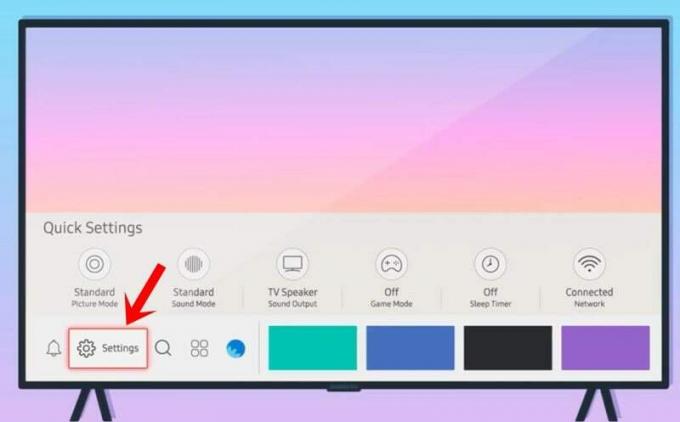
- Gehen Sie zum Abschnitt Support und wählen Sie Software-Update und anschließend Jetzt aktualisieren.

- Ihr Fernseher findet jetzt die neueste Firmware und benachrichtigt Sie, falls verfügbar, darüber.

- Klicken Sie auf Ja und warten Sie, bis der Download abgeschlossen ist.

Starten Sie anschließend Ihr Fernsehgerät neu und prüfen Sie, ob das Problem mit dem nicht funktionierenden Bluetooth von Samsung TV behoben wurde oder nicht. Wenn Sie immer noch mit diesem Problem konfrontiert sind oder keine Updates ausstehen, finden Sie hier einige andere Korrekturen, die Sie ausprobieren können.
Fix 2: Stellen Sie sicher, dass das Bluetooth-Gerät eingeschaltet ist
Auch wenn dies offensichtlich klingt, empfehlen wir Ihnen, erneut zu überprüfen, ob das Bluetooth-Gerät bereits eingeschaltet ist. Ebenso können Sie Bluetooth ausschalten und dann wieder einschalten. In einigen Fällen wechselt das Gerät möglicherweise in den Energiesparmodus und deaktiviert die meisten seiner Funktionen, einschließlich Bluetooth. Laden Sie das Gerät also auf einen ausreichenden Akkuladestand auf und versuchen Sie erneut, eine Verbindung zu Ihrem Fernsehgerät herzustellen. Dies könnte das Problem beheben, dass Samsung TV Bluetooth nicht funktioniert.
Fix 3: Überprüfen Sie den Bluetooth-Verbindungsbereich
Jedes Bluetooth-Gerät hat einen definierten Umfang, ab dem die Verbindung unterbrochen wird. Es gibt zwar keinen bestimmten vordefinierten Bereich, aber Sie sollten sicherstellen, dass er 30 Fuß oder mehr beträgt. Alles, was über diesen Bereich hinausgeht, kann Probleme für Sie bedeuten. Ebenso sollten Sie sicherstellen, dass die Verbindung nicht durch Fremdkörper behindert wird.
Fix 4: Starten Sie beide Geräte neu
Wenn das Problem mit Samsung TV Bluetooth immer noch nicht funktioniert, sollten Sie beide Geräte neu starten. Schalten Sie zuerst Ihr Gerät aus, warten Sie einige Minuten und schalten Sie es dann wieder ein. Schalten Sie das Bluetooth-Gerät in diesem Sinne aus und wieder ein. Versuchen Sie nun, die Verbindung zwischen diesen beiden Geräten herzustellen, und Ihr Problem wird möglicherweise behoben.
Anzeige
Fix 5: Verbinden Sie das Bluetooth-Gerät über die Telefoneinstellungen
Sie können auch versuchen, das Bluetooth-Gerät über die Einstellungen Ihres Telefons zu verbinden. Die Schritte sollten für alle Geräte ungefähr auf ähnlichen Linien liegen. Befolgen Sie daher die folgenden Schritte, um die oben genannte Aufgabe auszuprobieren.

- Gehen Sie zu den Einstellungen auf Ihrem Smartphone.
- Gehen Sie zu Bluetooth & Geräteverbindungen (oder Verbindungen in einigen Geräten).
- Aktivieren Sie Bluetooth und tippen Sie auf Neues Gerät koppeln.
- Es wird nun nach Bluetooth-Geräten in der Nähe gesucht.
- Wählen Sie die gewünschte aus und verbinden Sie sie damit.
In einigen Fällen wird das Gerät möglicherweise nach seiner MAC-Adresse benannt. Seien Sie also nicht verwirrt, wenn der Name in einer zufälligen Folge von Zahlen und Zeichen geschrieben ist. Überprüfen Sie nach dem Herstellen der Verbindung, ob das Problem mit dem nicht funktionierenden Samsung TV Bluetooth behoben wurde oder nicht.
Fix 6: Versuchen Sie, Smart TV mit einem anderen Bluetooth-Gerät zu koppeln
Nun, es könnte durchaus sein, dass das Problem bei Ihrem Bluetooth-Gerät selbst liegt. Um dies zu überprüfen, können Sie Ihr Samsung-Fernsehgerät an ein anderes Bluetooth-Gerät anschließen. Wenn die Verbindung gut und gut ist, bedeutet dies, dass mit dem Gerät selbst etwas nicht stimmt. In diesem Fall müssen Sie es möglicherweise ersetzen, wenn es sich innerhalb der Garantiezeit befindet, oder ein neueres kaufen. Im Folgenden finden Sie die folgenden Schritte, um Ihr Fernsehgerät mit einem anderen Bluetooth-Gerät zu koppeln:
Anzeige
Kopplung mit Bluetooth-Kopfhörern / -Lautsprechern 2019, 2018 und 2017 Smart-TVs

- (Modelle R, N und M): Start> Einstellungen> Ton> Tonausgabe> Bluetooth-Lautsprecherliste
- 2016 Smart TVs (K-Modelle): Start> Einstellungen> Sound> Experteneinstellungen> Manager für drahtlose Lautsprecher> Bluetooth-Audiogeräte.
Pairing mit einer anderen Bluetooth-Tastatur / -Maus

- Smart-TVs 2019 und 2018 (N- und R-Modelle): Einstellungen> Allgemein> Externer Geräte-Manager> Eingabegerät-Manager> Bluetooth-Geräteliste
- 2017 Smart TVs (M-Modelle) - Tastatur: Einstellungen> Allgemein> Externer Geräte-Manager> Tastatur-Manager> Bluetooth-Tastatur hinzufügen
Pairing mit einem anderen Bluetooth-Gamepad / Controller
- 2019 Smart TVs (R-Modelle): Einstellungen> Allgemein> Externer Geräte-Manager> Eingabegerät-Manager> Bluetooth-Geräteliste
- 2016 Smart TVs (K-Modelle) - Tastatur: Einstellungen> System> Eingabegerät-Manager> Bluetooth-Tastatur und Gamepad hinzufügen
Dies war alles aus dieser Anleitung, wie das Problem behoben werden kann, dass Samsung TV Bluetooth nicht funktioniert. Wir haben sechs verschiedene Korrekturen für dasselbe geteilt. Teilen Sie uns in den Kommentaren mit, welche Person in Ihrem Fall positive Ergebnisse erzielt hat. Ebenso sind hier einige gleichermaßen nützlich iPhone Tipps und Tricks, PC-Tipps und Tricks, und Android Tipps und Trick dass Sie auch auschecken sollten.
Hier finden Sie Anleitungen zur Behebung des WLAN-Problems mit Vivo V9. Der chinesische Smartphone-Hersteller Vivo hat…
Hier erfahren Sie, wie Sie einen Neustart oder einen Soft-Reset von UMiDIGI Z erzwingen. Eine weiche…
Anzeigen Zuletzt aktualisiert am 12. März 2021 um 01:45 Uhr Seit dem EA Star Wars Battlefront II-Video…